Bitte verwenden sie die "Drucken" Funktion am Seitenende, um ein PDF zu erstellen.
In diesem Artikel erfahren Sie, wie Sie die E-Mails und Ordner eines E-Mail-Postfachs mit dem IONOS E-Mail-Umzug powered by audriga in ein anderes IONOS E-Mail-Postfach umziehen. Dies kann z. B. erforderlich sein, wenn Sie Ihre E-Mail-Postfächer mit einer anderen Domain nutzen möchten oder Ihre Domain in einen anderen IONOS Vertrag oder in eine andere Kundennummer umziehen. Hierbei können Sie folgende Daten migrieren:
E-Mails und Ordner mittels IMAP oder POP3
E-Mails und Ordner, Kontakte, Kalender und Aufgaben von Open-Xchange und Microsoft Exchange
Die Installation einer Software für den Umzug Ihrer E-Mails und Ordner ist nicht erforderlich. Der IONOS E-Mail-Umzug powered by audriga verbindet sich über die gleichen Protokolle wie ein E-Mail-Programm und kopiert Ihre E-Mails vom bisherigen Provider zu IONOS.
Sie können alternativ den Setup & Umzugs-Service nutzen, um E-Mails von einem E-Mail-Postfach oder mehreren E-Mail-Postfächern zu IONOS umzuziehen. Hierbei wird Sie ein Experte beim Umzug von E-Mails von einem E-Mail-Postfach oder mehreren E-Mail-Postfächern zu IONOS unterstützen. Das Kontaktformular finden Sie auf der folgenden Seite: Hilfe & Kontakt
Hinweis
Im Rahmen des Umzugs werden nur Daten übernommen, die auf dem Server von IONOS gespeichert sind. Diese können Sie zum Beispiel im Webmailer sehen. Wir haben keinen Zugriff auf Daten, die ausschließlich in einem E-Mail-Programm gespeichert sind, das sich auf Ihrem Endgerät befindet.
Achtung
Das Passwort des Quell- und des Zielpostfachs darf während der Migration nicht geändert werden.
Stellen Sie sicher, dass E-Mails und Ordner während der Migration nicht im Quell- oder Zielpostfach gelöscht werden.
Quell- und Zielpostfächer müssen stets unterschiedliche E-Mail-Adressen haben.Wenn diese identisch sind, wird Ihnen im IONOS E-Mail-Umzug powered by audriga eine Fehlermeldung angezeigt. Benennen Sie ggf. die E-Mail-Adresse im Quellpostfach um. Beispiel: Um E-Mails in das Zielpostfach info@example.com zu migrieren, darf die E-Mail-Adresse im Quellpostfach nicht identisch sein. In diesem Fall können Sie die E-Mail-Adresse im Quellpostfach in info-alt@example.com umbenennen.
Vorbereitung
Umzug einer Domain in anderen IONOS Vertrag oder in eine andere Kundennummer
Wenn Sie eine Domain umziehen, werden alle E-Mail-Adressen gelöscht, die Sie für diese Domain eingerichtet haben. Um jedoch einem unbeabsichtigten Datenverlust vorzubeugen, bleiben die Postfächer mit allen darin befindlichen E-Mails weiterhin bestehen.
Damit Sie weiterhin Zugriff auf Ihre Postfächer erhalten, wird diesen eine Backupadresse zugewiesen, die das folgende Format besitzt:
alte_adresse_0@mailboxbackup.info
Wird die Domain ionoshilfe.de gelöscht, würde zum Beispiel
die Adresse mail@ionoshilfe.de zu mail_ionoshilfe.de_0@mailboxbackup.info umbenannt
die Adresse info@ionoshilfe.de zu info_ionoshilfe.de_0@mailboxbackup.info umbenannt
usw.
Wenn die E-Mail-Adresse mehr als 25 Zeichen hat, wird diese bei der Erstellung der Backupadressen nach 25 Zeichen gekürzt.
Um die E-Mails und Ordner eines E-Mail-Postfachs mit dem IONOS E-Mail-Umzug powered by audriga umzuziehen, empfehlen wir Ihnen, wie folgt vorzugehen:
Ziehen Sie die Domain in den gewünschten Zielvertrag um.
Richten Sie für jedes Quellpostfach ein Zielpostfach ein.
Prüfen Sie, wie viel Speicherplatz das Quellpostfach belegt. Dieser darf die Größe des neu angelegten Zielpostfachs nicht überschreiten.
Ziehen Sie die E-Mails und Ordner des E-Mail-Postfachs mit dem IONOS E-Mail-Umzug powered by audriga um. Beachten Sie hierbei die Schritte, die im Abschnitt E-Mail-Umzug starten beschrieben werden.
Weitere Informationen zum Domainumzug in anderen IONOS Vertrag oder in eine andere Kundennummer finden Sie im folgenden Artikel:
Umzug von E-Mails und Ordnern in ein anderes IONOS E-Mail-Postfach
Um den E-Mail-Umzugsdienst zu nutzen, ist es erforderlich, dass Sie für jedes Quellpostfach bei IONOS ein Zielpostfach einrichten. Darüber hinaus benötigen Sie die Zugangsdaten für Ihre Quell- und Zielpostfächer.
Wir empfehlen Ihnen, temporäre Passwörter für Ihre Postfächer zu vergeben und diese während des Umzugs zu verwenden.
Prüfen Sie vor dem Umzug, wie viel Speicherplatz im Quellpostfach belegt wird. Dieser darf die Größe des neu angelegten Zielpostfachs nicht überschreiten.
Hinweis
Löschen oder verschieben Sie während des Umzugs keine Ordner oder Daten in den Quell- und Zielpostfächern.
E-Mail-Umzug starten
Um die Web-Anwendung IONOS E-Mail-Umzug powered by audriga zu öffnen, klicken Sie auf https://email-umzug.ionos.de.
Lesen und akzeptieren Sie die Nutzungsbedingungen und den Datenschutzhinweis.
Klicken Sie auf der Seite Willkommen beim E-Mail Umzug von IONOS powered by audriga auf Weiter.
Klicken Sie auf der Seite Auswahl der E-Mail-Anbieter auf Bisherigen Anbieter eingeben.
Um E-Mails und Ordner eines Mail Basic-Postfach oder eines Mail Business-Postfachs umzuziehen, wählen Sie IONOS Mail aus. Um E-Mails und Ordner eines Exchange-Postfachs umzuziehen, geben Sie IONOS in das Eingabefeld ein und wählen Sie anschließend das betreffende Produkt aus, wie z. B. IONOS Exchange.
Wählen Sie im Feld Neuen Anbieter eingeben das gewünschte IONOS-Produkt aus.
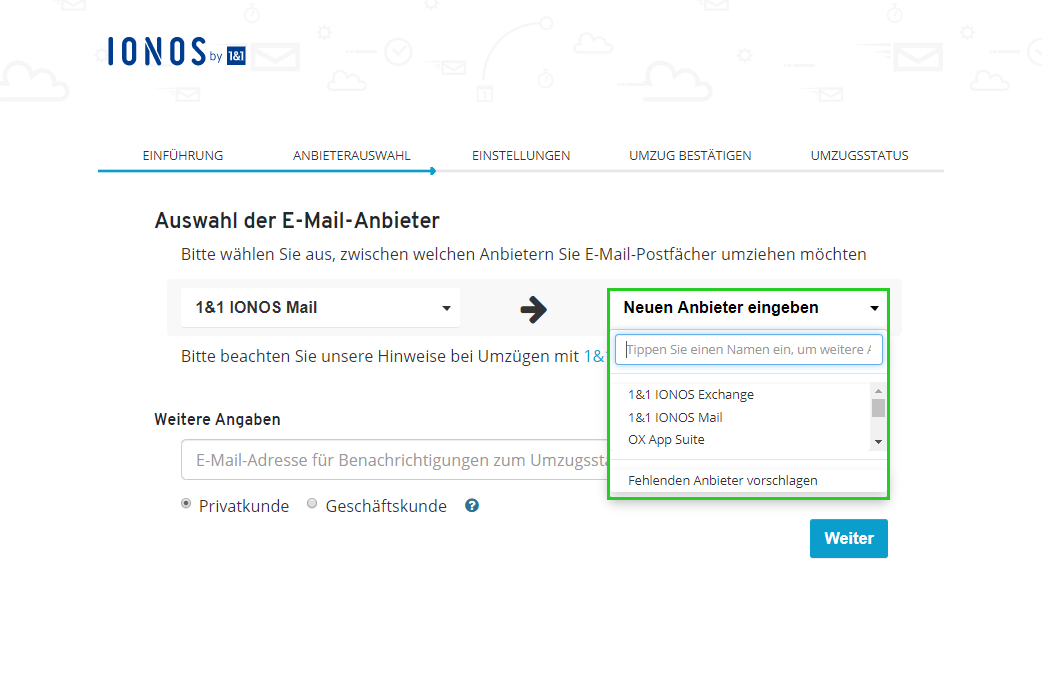
Geben Sie im Bereich Weitere Angaben die E-Mail-Adresse ein, unter der Sie während des Umzugs Statusmeldungen empfangen können.
Legen Sie fest, ob Sie ein Privat- oder ein Geschäftskunde sind.
Hinweis
Wenn Sie ein Geschäftskunde sind, wird Ihnen ein Standardvertrag zur Auftragsdatenverarbeitung angeboten.
Klicken Sie auf Weiter. Eine Seite mit der folgenden Überschrift öffnet sich: Wählen Sie die E-Mail-Postfächer, die Sie umziehen möchten
Geben Sie die Zugangsdaten für Ihr Quell- und Zielpostfach an.
Um zu prüfen, ob der Login möglich ist, klicken Sie auf Prüfen.
Wenn der Login möglich ist, klicken Sie auf Bestätigen. Die geschätzte Umzugsdauer wird berechnet und anschließend angezeigt.
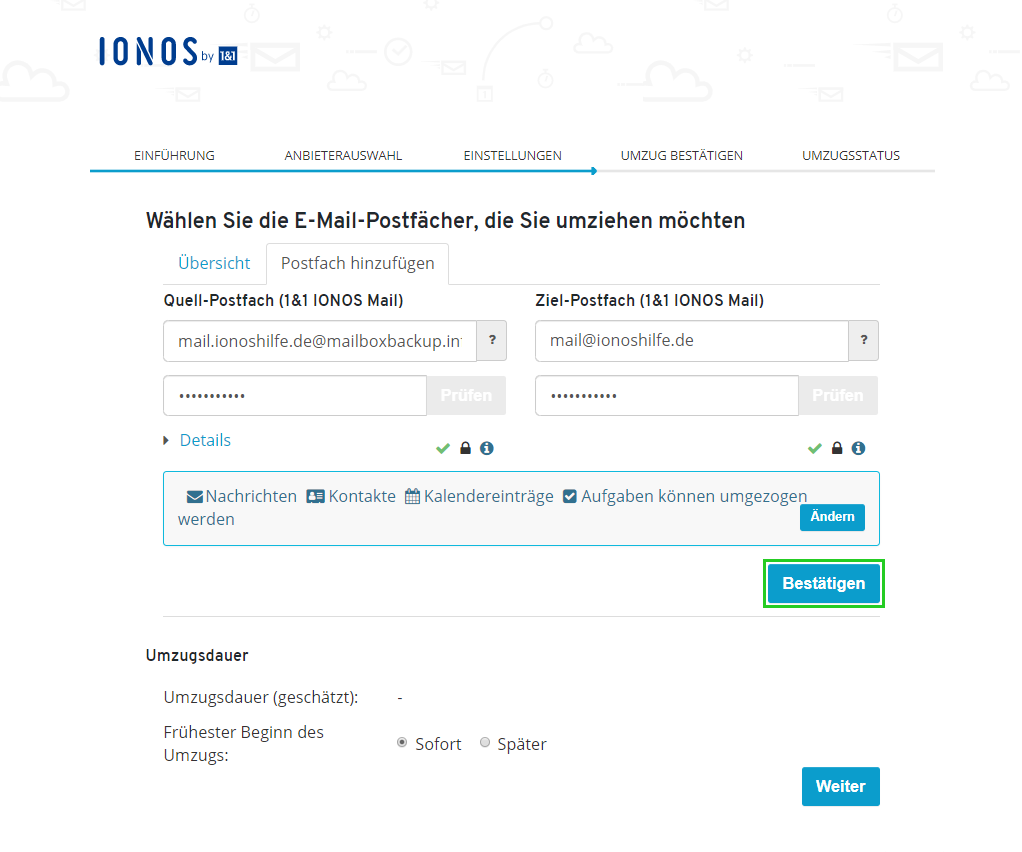
Legen Sie im Bereich Frühester Beginn des Umzugs: den gewünschten Startzeitpunkt des Umzugs fest.
Klicken Sie auf Weiter.
Die Zusammenfassung der Umzugsdaten wird angezeigt.Klicken Sie auf Umzug starten.
Anschließend wird eine Statusseite angezeigt, auf der Sie den Fortschritt des Umzugs verfolgen können. Es kann im Einzelfall einige Zeit dauern, bis Ihr Umzug startet und die Daten kopiert werden. Je nach Datenmenge kann ein Umzug mehrere Stunden dauern.
Sie können die angezeigte Statusseite während des Umzugs schließen. Der Umzug läuft automatisch weiter.
Nach dem Einrichten sowie beim Start und beim Abschluss des Umzugs wird eine Benachrichtigungs-E-Mail an die von Ihnen hinterlegte E-Mail-Adresse gesendet. In diesen Benachrichtigungs-E-Mails befindet ist ein Link aufgeführt, mit dem Sie die Statusseite wieder aufrufen können.
Delta-Umzug starten
Nach dem Sie den E-Mail-Umzug abgeschlossen haben, können Sie auf der Statusseite einmalig einen Delta-Umzug auslösen. Hierbei werden E-Mails umgezogen, die im Quellpostfach nach dem Abschluss des E-Mail-Umzugs eingetroffen sind.